Windows 11 화면에 시계를 표시하는 방법

Windows 11에서는 작업 표시줄에 시계를 표시하는 것 외에도 컴퓨터 화면에도 시계를 표시하도록 설정할 수 있습니다.
장치 링크
단일 Zoom 회의에는 수백 명의 참가자가 포함될 수 있습니다. 하지만 누가 수업이나 업무 회의에 참석했는지 정확하게 확인해야 한다면 어떻게 해야 할까요? 다행스럽게도 유료 Zoom 계정의 관리자로서 지난 12개월 동안 주최한 회의에 대한 참석 보고서에 액세스할 수 있습니다.

이 기사에서는 웹 브라우저 및 개인 장치에서 Zoom 계정에 액세스할 때 회의 참석 보고서, 등록 보고서 및 투표 결과를 얻는 방법을 설명합니다.
PC에서 Zoom 회의에 참석한 사람을 보는 방법
회의 규모에 따라 보고서는 일반적으로 회의 종료 후 약 30분 후에 생성됩니다. 그러나 대규모 회의의 경우 최대 1시간이 소요될 수 있습니다. 회의 참석 보고서에 액세스하려면 다음 단계를 따르십시오.
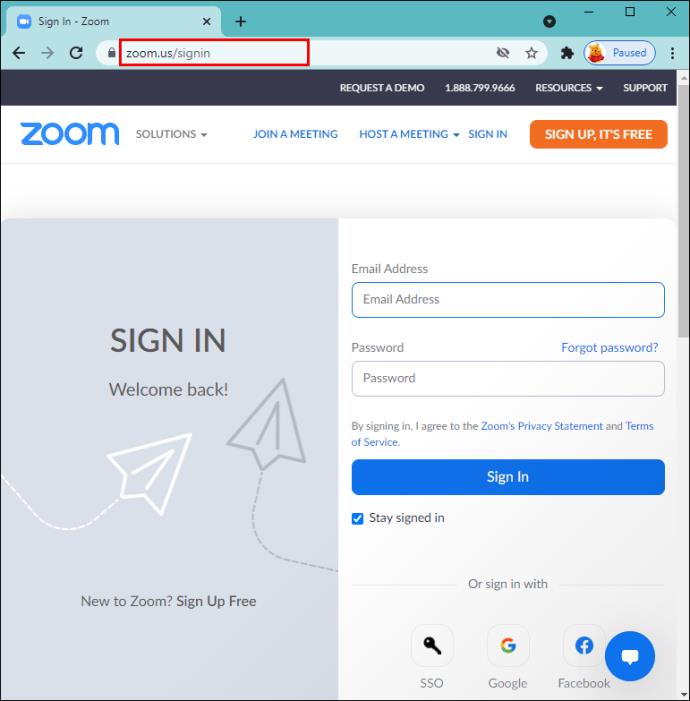
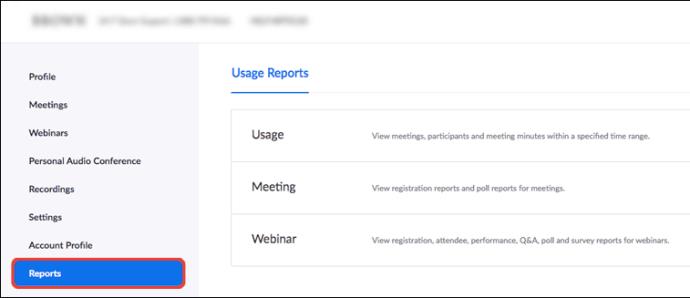
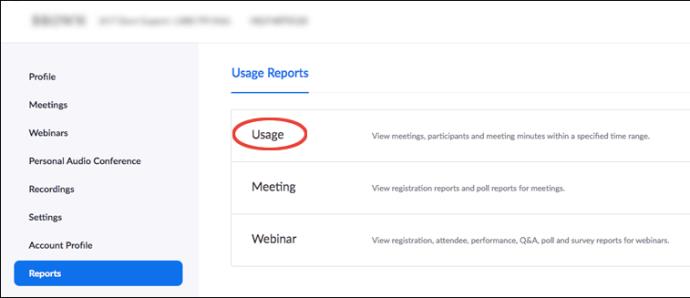
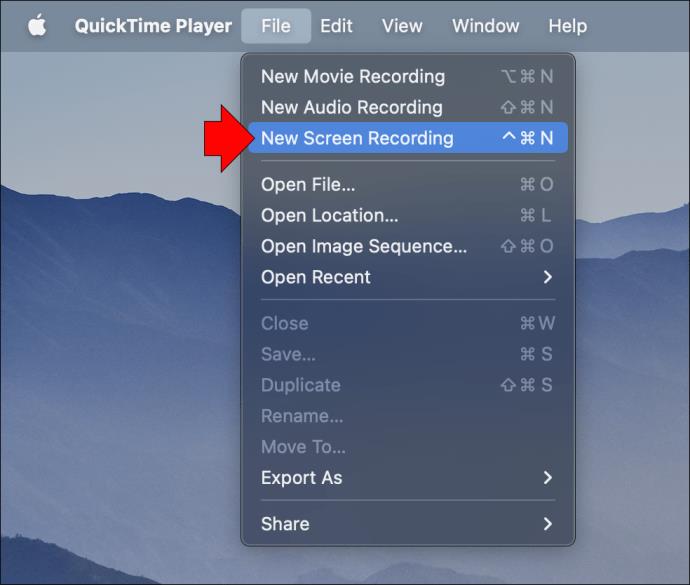
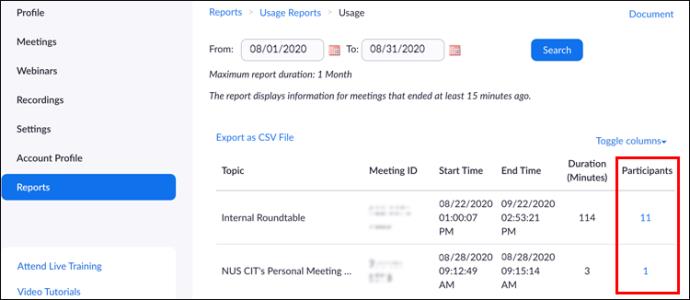
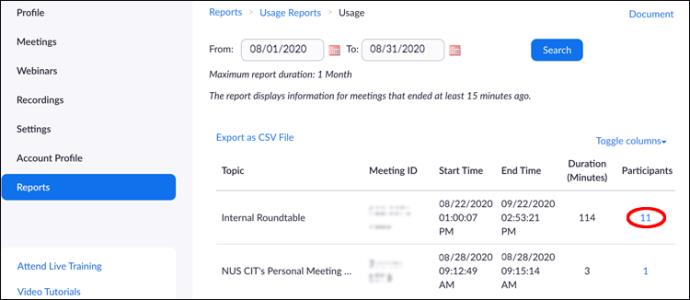
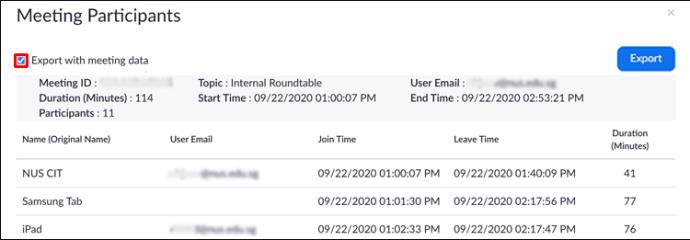
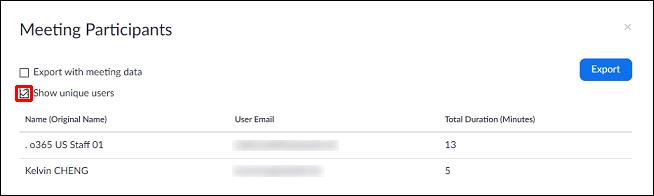
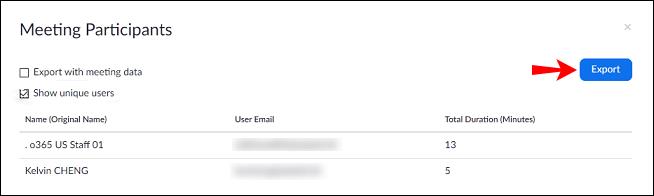
iPhone에서 Zoom 회의에 참석한 사람을 보는 방법은 무엇입니까?
PC와 동일한 방식으로 회의 30분 후 iPhone에서 자세한 참가자 보고서를 생성할 수 있습니다. 그러나 대규모 회의의 경우 최대 1시간이 걸릴 수 있습니다. 다음 단계에 따라 회의 참석 보고서에 액세스하십시오.
Android 기기에서 Zoom 회의에 참석한 사람을 보는 방법
다시 말하지만 회의 참석 보고서는 일반적으로 회의가 끝난 후 30분 후에 생성됩니다. 그러나 대규모 회의의 경우 최대 1시간이 걸릴 수 있습니다. 회의 참석 보고서에 액세스하려면 아래 단계를 따르십시오.
추가 FAQ
회의 등록 보고서를 보려면 어떻게 합니까?
회의 등록 예약은 참석자에 대한 추가 정보를 캡처하는 데 유용합니다. 참석한 사람을 확인할 수 있으며 회의 후 연락하려는 경우 연락처 세부 정보를 얻을 수 있습니다. 이를 설정하려면 먼저 Zoom에서 활성화해야 합니다. 방법은 다음과 같습니다.
1. Zoom 계정 에 로그인합니다 .
2. 메뉴에서 "회의"를 클릭합니다.
3. "회의 예약"을 선택하거나 기존 회의를 편집합니다.
4. "등록" 섹션에서 "필수" 확인란이 선택되었는지 확인합니다.
5. 회의 일정을 잡으면 "등록" 및 "브랜딩" 탭이 나타납니다.
회의에 등록한 사람을 보려면:
1. "보고서"를 선택한 다음 "사용"을 선택합니다.
2. "회의"를 클릭합니다. 미래 및 과거 회의 목록이 표시됩니다.
3. "보고서 유형" 옆에서 "등록 보고서"를 선택합니다.
4. "보고서 유형" 아래의 드롭다운 메뉴를 클릭한 다음 다음을 기준으로 검색합니다.
· 시간 범위는 "시간 범위로 검색"을 선택합니다.
· 회의 ID "회의 ID로 검색"을 선택합니다.
5. "검색"을 클릭합니다.
6. 마지막 열에서 "생성"을 클릭합니다. 또는 확인란을 사용하여 여러 보고서를 선택합니다.
Zoom은 새 브라우저 창을 열고 등록 보고서 다운로드를 시작합니다.
회의 투표 보고서를 보려면 어떻게 합니까?
투표 보고서는 각 질문에 대한 결과의 기본 분석을 보여줍니다. 전체 보고서를 다운로드하여 각 옵션에 투표한 사람을 확인할 수 있습니다. 회의에 대한 투표 결과를 보려면 아래 단계를 따르십시오.
1. 웹 브라우저에서 Zoom 계정 에 로그인합니다 .
2. 왼쪽 메뉴에서 "보고서"를 선택합니다.
3. '사용'을 클릭합니다.
4. "회의"를 선택하면 이전 및 향후 회의 목록이 표시됩니다.
5. "보고서 유형" 옆에 있는 "설문조사 보고서"를 클릭합니다.
6. "보고서 유형" 아래의 드롭다운 메뉴를 클릭한 다음 다음을 기준으로 검색합니다.
· 시간 범위에서 "시간 범위로 검색"을 선택합니다.
· 회의 ID에서 "회의 ID로 검색"을 선택합니다.
7. "검색"을 클릭합니다.
8. 보려는 투표 보고서에 대한 파란색 "다운로드" 링크를 선택합니다.
Zoom은 기본 브라우저를 연 다음 전체 투표 보고서를 다운로드하기 시작합니다.
출석체크
Zoom의 화상 회의 플랫폼을 통해 개최되는 회의 및 웨비나는 한 회의에서 수백 명의 연결을 수용할 수 있습니다. 출석, 등록, 여론조사 결과에 대한 정보를 정확하게 제공하는 강력한 회의보고 도구입니다.
이러한 기능은 출석을 확인하거나 사전 회의 관심을 확인하거나 이벤트에 등록했지만 참석하지 않은 사람들의 기록을 유지해야 하는 경우에 유용합니다. 유료 계정에 대한 관리자 권한이 있는 경우 자신의 회의에 대해 모든 보고서에 액세스할 수 있습니다.
Zoom의 기능이 원활한 회의 진행에 어떻게 기여한다고 생각하십니까? 화상 회의 경험을 개선할 수 있습니까? 아래 의견란에 알려주십시오.
Windows 11에서는 작업 표시줄에 시계를 표시하는 것 외에도 컴퓨터 화면에도 시계를 표시하도록 설정할 수 있습니다.
시스템이 부팅되지 않는데 마더보드에 빨간 불이 켜지는 걸 보면 무섭습니다. 특히 마더보드에서 불이 켜진 이유를 알려주지 않는다면 더욱 그렇습니다.
BIOS에서 USB 포트 잠금을 해제하는 것은 어렵지 않습니다. 하지만 컴퓨터 USB 포트를 잠그는 방법은 무엇일까요? Quantrimang.com에서 확인해 보세요!
잘못된 시스템 구성 정보는 Windows 10 시스템에서 흔히 발생하는 버그 확인 오류입니다. 이 문제를 해결하는 몇 가지 해결책을 살펴보겠습니다.
Windows 11의 돋보기 반전 기능을 사용하면 특히 빛에 민감한 사용자의 경우 텍스트의 가독성을 향상시킬 수 있습니다.
직접 PC 시스템을 조립하고 고속 RAM에 투자하기로 했다면, RAM이 광고된 속도로 작동할 수 있는지 어떻게 확인할 수 있을까요?
Windows에는 기본적으로 보안이 설정되어 있지 않으므로, 일부 기본 설정을 변경해야 합니다.
동적 DNS(DDNS 또는 DynDNS라고도 함)는 인터넷 도메인 이름을 동적 IP 주소를 사용하는 컴퓨터에 매핑하는 서비스입니다. 대부분의 컴퓨터는 DHCP를 통해 라우터에 연결되는데, 이는 라우터가 컴퓨터에 IP 주소를 무작위로 할당한다는 것을 의미합니다.
임시 파일, 오래된 백업, 중복 데이터, 사용하지 않는 앱 등 개인 파일을 건드리지 않고도 공간을 확보할 수 있는 방법은 많습니다.
특수 프로그램을 사용하여 파일의 MD5 및 SHA1 코드를 검사하여 파일에 오류가 있는지 확인해 보겠습니다. MD5 검사 소프트웨어인 HashCalc는 MD5 및 SHA1 코드를 검사하는 데 매우 유용한 도구 중 하나입니다.
모니터라고 하면 PC나 노트북에 연결된 모니터를 떠올리실 수 있습니다. 하지만 실제로 모니터는 다른 여러 기기와도 호환될 수 있습니다.
파일 탐색기에서 드라이브에 자물쇠 아이콘이 있는 이유가 궁금하신가요? 이 글에서는 자물쇠 아이콘의 의미와 Windows 10에서 드라이브의 자물쇠 아이콘을 제거하는 방법을 설명합니다.
숫자 서식은 숫자가 표시되는 방식을 결정하며, 여기에는 소수점 구분 기호(마침표나 쉼표 등)와 천 단위 구분 기호 선택이 포함됩니다. Windows 11에서 숫자 서식을 변경하는 방법은 다음과 같습니다.
누군가가 허가 없이 귀하의 컴퓨터에 접근하여 사용하고 있다고 의심되는 경우, 아래의 몇 가지 요령을 적용하여 컴퓨터의 켜짐/꺼짐 기록을 확인하고, 컴퓨터에서 최근 활동을 보고 이를 확인하고 재확인할 수 있습니다.
USB 장치는 일상생활에 없어서는 안 될 필수품이 되었으며, 이를 통해 다양한 필수 하드웨어를 PC에 연결할 수 있습니다.













